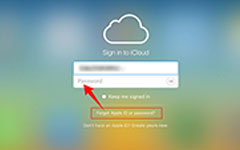Comment réinitialiser le mot de passe d'un ordinateur portable Toshiba | Solutions recommandées
Perdre l'accès à votre ordinateur portable Toshiba en raison d'un mot de passe oublié peut être frustrant, mais n'ayez crainte, car il existe des solutions qui ne nécessitent pas de disque de réinitialisation de mot de passe. Dans ce guide complet, nous vous guiderons à travers les étapes permettant de retrouver l'accès à votre ordinateur portable Toshiba sans avoir besoin de matériel supplémentaire. Nous comprenons l'urgence de la situation, que ce soit pour le travail, l'école ou un usage personnel, et nous sommes là pour vous aider à résoudre ce problème efficacement. Nos solutions recommandées englobent des méthodes éprouvées qui répondent à divers scénarios, garantissant que vous pouvez récupérer l'accès à votre ordinateur portable rapidement et en toute sécurité. Ne laissez pas un mot de passe oublié vous gêner ; suivez les conseils d'experts et les solutions décrites dans cet article et vous pourrez à nouveau utiliser votre ordinateur portable Toshiba en un rien de temps. Commençons à apprendre comment réinitialiser le mot de passe d'un ordinateur portable Toshiba dès maintenant ! Réservez votre place aujourd'hui!

- Partie 1. Le moyen le plus simple de réinitialiser le mot de passe sur un ordinateur portable Toshiba
- Partie 2. Solution en ligne pour réinitialiser le mot de passe d'un ordinateur portable Toshiba
- Partie 3. Réinitialiser le mot de passe de l'ordinateur portable Toshiba avec le disque de réinitialisation du mot de passe
- Partie 4. FAQ sur la réinitialisation du mot de passe pour ordinateur portable Toshiba
Partie 1. Le moyen le plus simple de réinitialiser le mot de passe sur un ordinateur portable Toshiba
Si vous recherchez un moyen simple et garanti de réinitialiser le mot de passe sur un ordinateur portable Toshiba sans disque, Tipard Windows Password Reset est pour toi. Le logiciel peut contourner le mot de passe de votre appareil sans compromettre vos fichiers. Soyez donc assuré que vous disposez de tous les documents importants et originaux sur votre ordinateur portable Toshiba après le processus. De plus, vous pouvez choisir parmi les trois éditions logicielles de l'outil : Standard, Platinum et Ultimate. En outre, vous pouvez créer un disque de réinitialisation de mot de passe avec cet outil si vous ne disposez pas d'un disque de réinitialisation pré-créé pour réinitialiser le mot de passe. En plus de cela, vous pouvez ajouter instantanément un nouveau compte d'administrateur local pour un accès facile à l'appareil. Il s'agit de votre outil unique pour tout besoin de réinitialisation de mot de passe.
- Il peut fonctionner sur différents systèmes d'exploitation Windows, tels que Windows, XP, Vista, 7, 8, 8.1 et 10.
- Le logiciel peut réinitialiser le mot de passe de n'importe quelle marque d'ordinateur portable, notamment Toshiba, HP, ASUS, Lenovo et même Surface Pro.
- Un disque de réinitialisation de mot de passe est disponible pour graver des CD, des DVD et des lecteurs flash.
Étape 1Installez l'outil de réinitialisation de mot de passe Toshiba
Localisez l'application Téléchargement gratuit sous cette étape et cliquez dessus pour enregistrer le programme d'installation. Ensuite, parcourez la fenêtre de l'assistant pour conserver complètement le logiciel sur un ordinateur ou un ordinateur portable accessible. Une fois le processus d'installation terminé, l'outil apparaîtra automatiquement.
Étape 2Commencez à créer un disque de démarrage
Ce logiciel propose deux options pour créer un disque de réinitialisation de mot de passe : créer un CD/DVD de réinitialisation de mot de passe ou générer une clé USB de réinitialisation de mot de passe. Ensuite, sélectionnez la méthode qui correspond à votre plan et cliquez sur Graver un CD / DVD or Graver USB. Assurez-vous d'avoir un CD/DVD ou une clé USB vierge à portée de main et insérez-le dans l'appareil. Une fois le processus de gravure terminé, cliquez sur OK, retirez le disque gravé et quittez le logiciel.
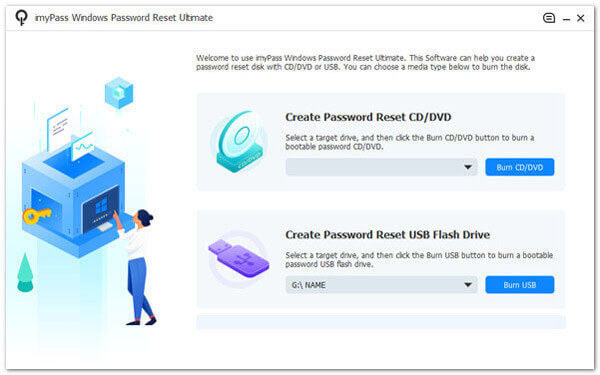
Étape 3Démarrez l'ordinateur portable Toshiba verrouillé
Puisque nous réinitialisons le mot de passe d'un ordinateur portable Toshiba, réinitialisez-le et appuyez sur le bouton F12 touche pour accéder au menu de démarrage. Ensuite, sélectionnez votre lecteur USB ou CD/DVD dans le Menu de démarrage à l'aide des touches fléchées et appuyez sur Entrer. Enregistrez les modifications et quittez le menu de démarrage. Votre ordinateur redémarrera alors.
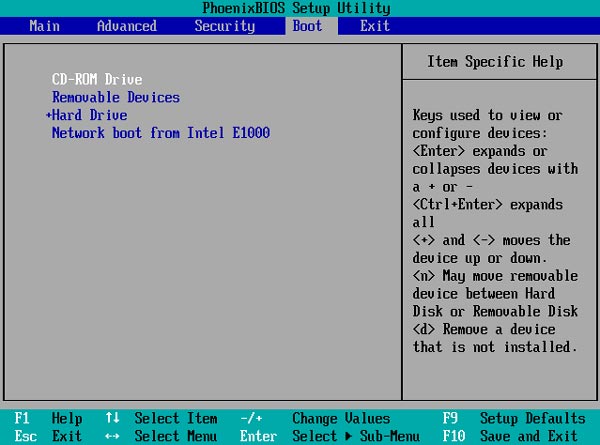
Étape 4Réinitialiser le mot de passe de l'ordinateur portable Toshiba
L'interface Tipard Windows Password Reset apparaîtra à côté de tous les systèmes d'exploitation Windows installés sur l'ordinateur portable Toshiba. Sélectionnez le système d'exploitation que vous souhaitez réinitialiser et choisissez un compte dans le menu. Enfin, frappez Réinitialiser le mot de passe et confirmez-le en cliquant sur le Oui .
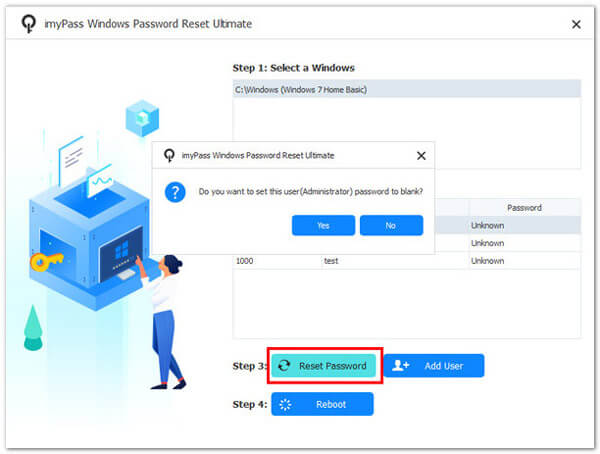
Étape 5Redémarrer l'ordinateur portable Toshiba
Enfin, éjectez le disque de réinitialisation du mot de passe de l'ordinateur portable et cliquez sur le bouton Redémarrez sur la partie inférieure de Tipard Windows Password Reset. Puis clique Oui pour procéder au redémarrage. Une fois que vous avez redémarré votre ordinateur portable Toshiba, vous pouvez le vérifier sans mot de passe. Voilà comment réinitialiser le mot de passe d'un ordinateur portable Toshiba Windows 7 ou une autre version du système d'exploitation Windows.
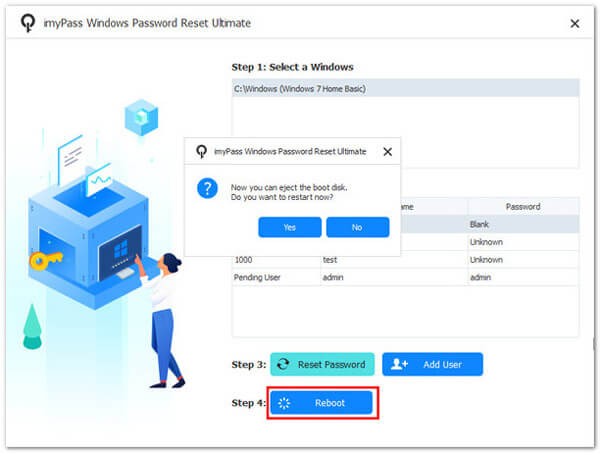
Partie 2. Solution en ligne pour réinitialiser le mot de passe d'un ordinateur portable Toshiba
Si vous possédez les informations de connexion de votre compte Microsoft et pouvez accéder avec succès à votre ordinateur, la réinitialisation de votre ordinateur portable Toshiba devient plus simple. Cependant, avant de continuer, il est crucial de s'assurer que votre ordinateur personnel est connecté à Internet et que vous disposez d'un compte Microsoft qui y est lié. La connexion Internet et l'association du compte Microsoft sont des exigences essentielles pour faciliter le processus de réinitialisation. Cela en fait une tâche plus fluide et plus accessible pour vous. Vous trouverez ci-dessous un guide rapide sur la façon de réinitialiser le mot de passe sur une tablette ou un ordinateur portable Toshiba.
Étape 1Allumez votre PC et sélectionnez votre compte Microsoft sur l'écran de verrouillage. Puis clique j'ai oublié mon mot de passe pour lancer le processus. UN Vérifiez Votre Identité fenêtre apparaîtra.
Étape 2Entrez l'adresse e-mail fournie dans la case et cliquez sur Obtenir code pour générer un code, qui sera envoyé à votre email. Une fois que vous recevez le code, saisissez-le dans le champ Entrez le code case et cochez Suivant.
Étape 3Vous serez conduit au Réinitialisez votre mot de passe fenêtre pour créer un nouveau mot de passe. Tapez votre nouveau mot de passe et appuyez sur Suivant. Vous aurez besoin de ce nouveau mot de passe pour vous connecter à votre ordinateur. Cliquez sur Connexion et utilisez le nouveau mot de passe que vous venez de créer.
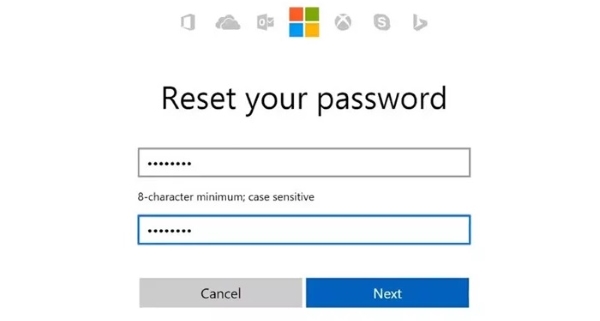
Partie 3. Réinitialiser le mot de passe de l'ordinateur portable Toshiba avec le disque de réinitialisation du mot de passe
La réinitialisation du mot de passe de votre ordinateur portable Toshiba est possible si vous avez préalablement préparé un disque de réinitialisation pour de tels scénarios. Toutefois, cette méthode n'est efficace que si vous avez créé un Disque de récupération Windows 7 sur une clé USB ou un CD et un DVD. En supposant que vous ayez déjà généré un disque de réinitialisation de mot de passe pour votre ordinateur portable Toshiba. Ensuite, vous recherchez uniquement les étapes pour réinitialiser votre mot de passe en l'utilisant. Utilisons cette solution pour découvrir comment réinitialiser un ordinateur portable Toshiba sans mot de passe.
Étape 1Sur l'écran de connexion, saisissez des caractères aléatoires et appuyez sur Entrer. A Réinitialiser mot de passe Un lien apparaîtra sous le champ du mot de passe, vous menant à l'assistant de réinitialisation du mot de passe.
Étape 2Puis clique Suivant procéder. Assurez-vous que votre disque de réinitialisation est inséré avant de cliquer Suivant. Sélectionnez le disque USB de réinitialisation du mot de passe parmi les options et cliquez sur le bouton Suivant Bouton à nouveau.
Étape 3Entrez votre nouveau mot de passe et envisagez de définir un indice de mot de passe. Votre nouveau mot de passe est désormais corrigé, vous permettant de vous connecter à votre ordinateur portable Toshiba.
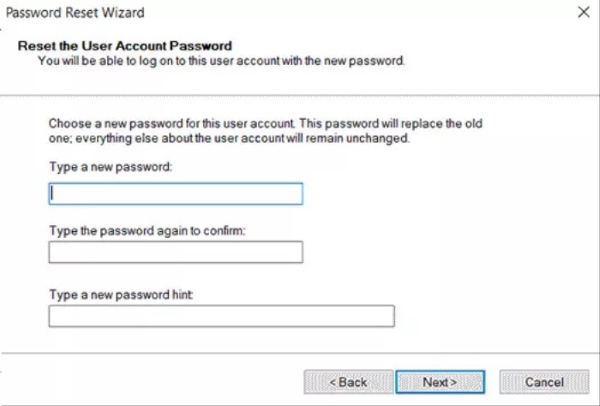
Partie 4. FAQ sur la réinitialisation du mot de passe pour ordinateur portable Toshiba
Existe-t-il des options de récupération spécifiques pour les ordinateurs portables Toshiba, ou puis-je utiliser les méthodes de récupération Windows standard ?
Les ordinateurs portables Toshiba offrent généralement des options de récupération Windows standard, qui incluent des questions de sécurité, des e-mails de récupération et des indices de mot de passe. Ceux-ci sont utilisés pendant le processus de connexion Windows. Supposons cependant que vous ayez défini un mot de passe BIOS ou UEFI. Dans ce cas, le processus de récupération est indépendant du système d'exploitation. Cela peut nécessiter l'assistance de Toshiba ou d'un fournisseur de services, comme mentionné dans la réponse précédente.
Que dois-je faire si je n'ai pas de disque de réinitialisation de mot de passe ?
Vous pouvez toujours réinitialiser le mot de passe de votre ordinateur portable Toshiba si vous ne disposez pas de disque de réinitialisation de mot de passe. Avec cela, vous devrez peut-être utiliser une clé USB amorçable avec un logiciel de récupération de mot de passe ou contacter l'assistance Toshiba pour obtenir des conseils supplémentaires. De plus, vous ne pouvez pas également utiliser un clé USB cryptée.
La réinitialisation du mot de passe supprimera-t-elle mes données ?
La réinitialisation du mot de passe lui-même ne devrait pas supprimer vos données. Cependant, suivre les procédures appropriées est essentiel pour garantir que vos données restent intactes. Soyez prudent lorsque vous effectuez une réinitialisation partielle du système, car cela pourrait entraîner une perte de données.
Puis-je réinitialiser le mot de passe sur un ordinateur portable Toshiba sans l'aide d'un professionnel ?
Oui, vous pouvez réinitialiser le mot de passe sur un ordinateur portable Toshiba sans l'aide d'un professionnel. De nombreux guides et outils logiciels sont disponibles en ligne et fournissent des instructions étape par étape pour la récupération de mot de passe.
Que dois-je faire si j'ai oublié le mot de passe du BIOS de mon ordinateur portable Toshiba ?
Si vous avez oublié votre mot de passe BIOS, contactez l'assistance Toshiba ou reportez-vous au manuel de l'ordinateur portable pour comprendre les étapes spécifiques au fabricant pour la réinitialisation du mot de passe. Ce processus peut être plus complexe et impliquer une manipulation physique du matériel.
Conclusion
En conclusion, la réinitialisation du mot de passe de votre ordinateur portable Toshiba est cruciale pour toute personne confrontée à la frustration d'un écran verrouillé en raison d'un mot de passe oublié. Cet article a exploré trois méthodes efficaces. Cela inclut l'apprentissage comment réinitialiser un ordinateur portable Toshiba sans mot de passe, les options de récupération en ligne de Microsoft et l'utilisation d'un disque de réinitialisation de mot de passe. Que vous préfériez l'une de ces solutions proposées, l'essentiel à retenir est qu'il existe plusieurs moyens de retrouver l'accès à votre ordinateur portable Toshiba. En vous armant de ces techniques, vous pouvez naviguer en toute confiance dans la réinitialisation de votre mot de passe et reprendre le contrôle de votre appareil.